IPad: วิธีการใส่หรือถอดซิมการ์ด
เรียนรู้วิธีการเข้าถึงซิมการ์ดบน Apple iPad ด้วยบทเรียนนี้.
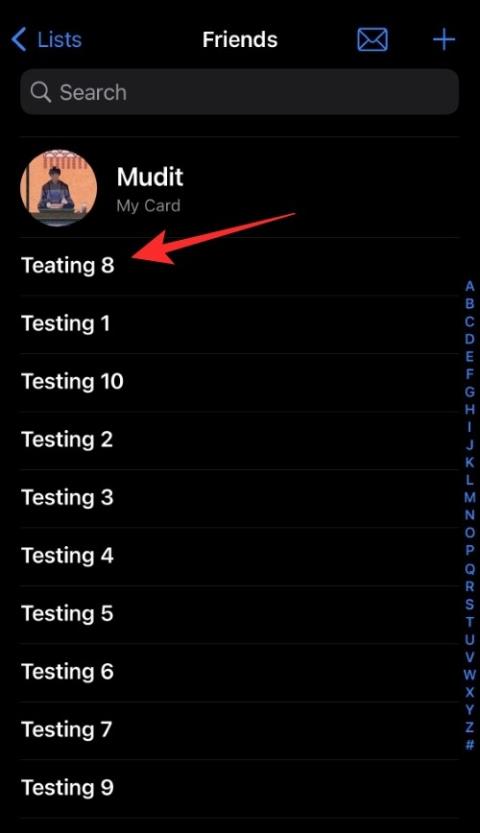
รายชื่อผู้ติดต่อของ iOS เป็นประโยชน์อย่างมากสำหรับมืออาชีพและผู้ที่มีผู้ติดต่อจำนวนมาก ช่วยให้คุณสามารถจัดการผู้ติดต่อของคุณได้ในที่เดียวตามเกณฑ์และติดต่อทั้งหมดตามนั้น
คุณสามารถส่งอีเมล ข้อความ และแม้แต่ข้อความไปยังผู้ติดต่อของคุณในรายการได้ในคราวเดียว Apple ก้าวไปอีกขั้นในiOS 16และทำให้การจัดการรายชื่อผู้ติดต่อของคุณง่ายขึ้นเล็กน้อย
ตอนนี้คุณสามารถลากและวางผู้ติดต่อจากรายการที่ติดต่อหนึ่งไปยังอีกที่หนึ่งได้ ช่วยให้เข้าถึงและจัดการรายชื่อผู้ติดต่อของคุณได้ง่ายโดยไม่จำเป็นต้องใช้แอพของบุคคลที่สามหรือขั้นตอนหลายขั้นตอน ต่อไปนี้เป็นวิธีเริ่มต้นใช้งานบนอุปกรณ์ของคุณ
ที่เกี่ยวข้อง: วิธีแปลข้อความโดยใช้กล้อง iPhone บน iOS 16
วิธีลากและวางผู้ติดต่อในรายการ
เปิดแอปรายชื่อบนอุปกรณ์ iOS ของคุณ แตะผู้ติดต่อที่คุณต้องการเพิ่มลงในรายการค้างไว้

ตอนนี้ลากผู้ติดต่อเพื่อเลือก เมื่อเลือกแล้ว ให้แตะผู้ติดต่ออื่นเพื่อเพิ่มลงในการเลือกของคุณ
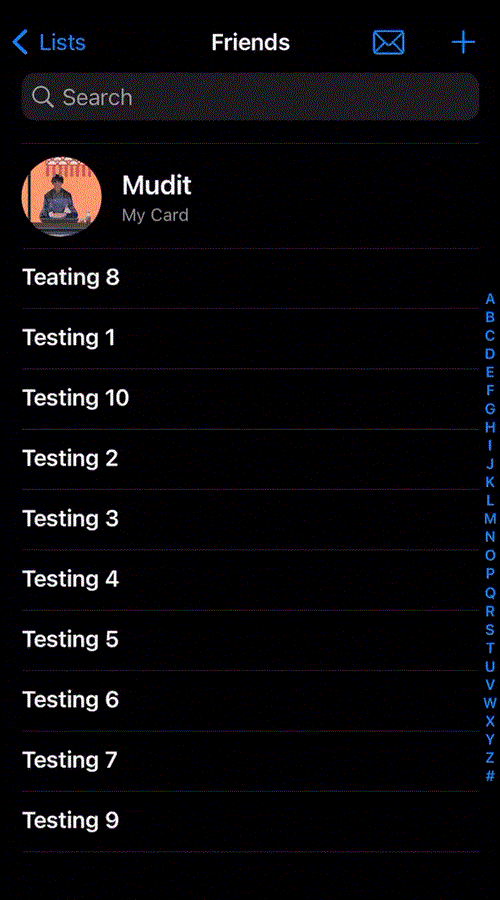
แตะ รายการที่มุมซ้ายบน
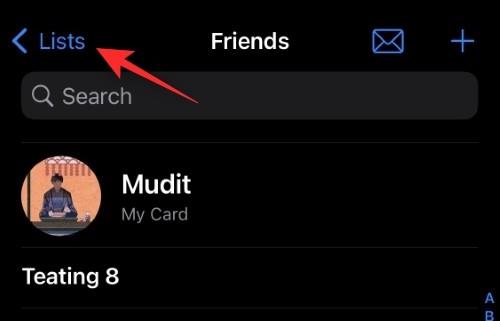
ย้ายผู้ติดต่อของคุณไปไว้เหนือรายการที่ต้องการและควรไฮไลต์โดยอัตโนมัติ ปล่อยผู้ติดต่อของคุณออกจากรายการที่คุณต้องการเพิ่ม
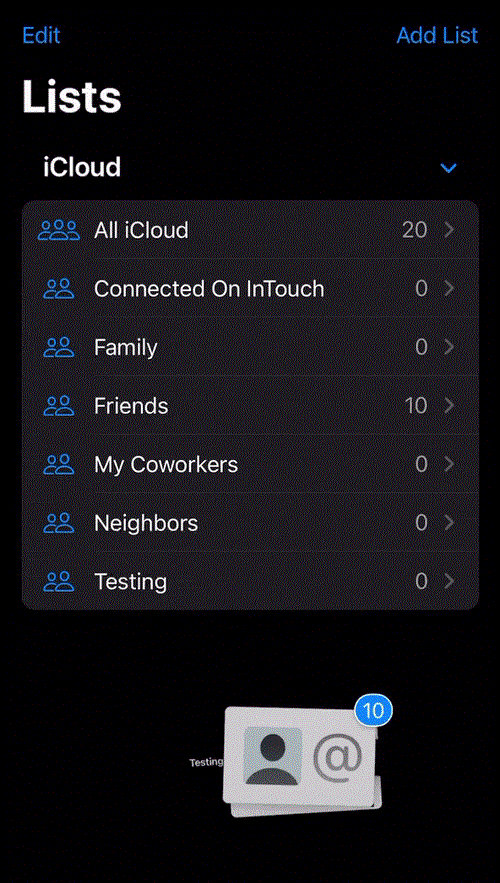
และนั่นคือวิธีที่คุณสามารถลากและวางผู้ติดต่อไปยังรายการใน iOS 16
เคล็ดลับ:คุณยังสามารถใช้เคล็ดลับนี้เพื่อย้ายผู้ติดต่อจากรายการหนึ่งไปยังอีกรายการหนึ่งได้
ที่เกี่ยวข้อง: วิธีดูและแชร์รหัสผ่าน WiFi บน iPhone บน iOS 16
ฉันสามารถย้ายผู้ติดต่อได้กี่รายโดยใช้การลากและวาง?
ดูเหมือนว่าคุณสามารถลากและวางผู้ติดต่อจำนวนเท่าใดก็ได้ในรายการผู้ติดต่อโดยใช้คุณสมบัติการลากและวางที่กล่าวถึงข้างต้น ในการทดสอบของเรา เราสามารถเลือกผู้ติดต่อมากกว่า 50 รายและย้ายไปยังรายการได้อย่างง่ายดาย
ดูเหมือนว่าขณะนี้ไม่มีการจำกัดจำนวนผู้ติดต่อที่คุณสามารถลากและวางไปยังรายชื่อผู้ติดต่อใน iOS 16
เราหวังว่าโพสต์นี้จะช่วยให้คุณคุ้นเคยกับฟีเจอร์ลากและวางใหม่ในแอปรายชื่อติดต่อใน iOS 16 หากคุณประสบปัญหาหรือมีคำถามเพิ่มเติม โปรดทิ้งไว้ในความคิดเห็นด้านล่าง
ที่เกี่ยวข้อง:
เรียนรู้วิธีการเข้าถึงซิมการ์ดบน Apple iPad ด้วยบทเรียนนี้.
ในโพสต์นี้เราจะพูดถึงวิธีแก้ปัญหาที่การนำทางแผนที่และฟีเจอร์ GPS ไม่ทำงานอย่างถูกต้องบน Apple iPhone.
Apple Watch ของคุณทำให้แบตเตอรี่หมดเร็วกว่าปกติหรือไม่? อ่านโพสต์เพื่อค้นหาวิธีแก้ไขปัญหาแบตเตอรี่หมดของ Apple Watch
เรียนรู้วิธีลบคำแนะนำแอพ Siri บน Apple iPhone และ iPad ของคุณ
เราแสดงตัวเลือกที่ดีที่สุดสำหรับการเชื่อมต่อ Apple iPad ของคุณกับโปรเจ็กเตอร์ด้วยบทช่วยสอนนี้
ไม่ทราบวิธีการเปิดไฟล์ Zip บน iPhone? คลิกที่นี่เพื่อเรียนรู้วิธีการสร้าง ดูตัวอย่าง และเปิดไฟล์ Zip ได้ในพริบตา
การเรียนรู้วิธีปิด VPN บน iPhone ของคุณเป็นเรื่องสำคัญสำหรับการรักษาความเป็นส่วนตัวและการเชื่อมต่ออินเทอร์เน็ตที่ไม่มีปัญหา
เปิดหรือปิด Data Roaming บน Apple iPhone X หรือ 8 โดยใช้บทช่วยสอนนี้
ขณะที่คุณพิมพ์ข้อความหรือทำงานในเอกสารบน Android, iPhone หรือ iPad คุณอาจพบกรณีที่คุณต้องเพิ่มเครื่องหมายตัวหนอนเป็นอักขระเดี่ยวหรือเครื่องหมายเน้นเสียง。 ปัญหาที่เกิดขึ้นคือ—ตัวหนอนไม่ปรากฏบนคีย์บอร์ดมือถือ。
คำแนะนำที่ชัดเจนในการเปิดหรือปิด <strong>JavaScript</strong> ใน <strong>Safari</strong> บนอุปกรณ์ <strong>iPhone</strong> และ <strong>iPad</strong>







